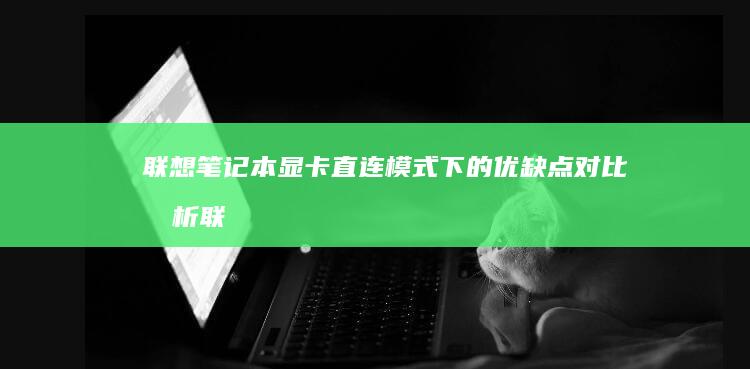联想笔记本U盘启动黑屏/卡顿问题的硬件诊断与系统修复方案 (联想笔记本u盘启动按哪个键)
文章编号:8756 /
分类:最新资讯 /
更新时间:2025-03-13 21:29:41 / 浏览:次
 ---### 一、硬件诊断:排除物理故障
---### 一、硬件诊断:排除物理故障
💡在使用联想笔记本通过U盘启动时遇到黑屏或卡顿问题,可能是硬件配置、系统兼容性或BIOS设置等多方面因素导致的。以下将从硬件诊断到系统修复的全流程进行详细解析,帮助用户快速定位并解决问题。
 ---### 一、硬件诊断:排除物理故障
---### 一、硬件诊断:排除物理故障
首先需确认硬件是否存在问题,尤其是与启动相关的部件:
#### 1. U盘与接口兼容性检查 ⚠️ 常见问题:U盘接口损坏、容量过大或文件系统不兼容(如UEFI模式需FAT32格式)。 💡 解决步骤: - 更换其他U盘或接口(优先使用USB 2.0/3.0接口); - 使用工具(如Rufus)重新制作启动U盘,选择“GPT分区方案+UEFI”模式; - 检查U盘是否被写保护(部分U盘需拨动开关解除)。#### 2. BIOS/UEFI固件版本 🔧 关键点:老旧BIOS可能不支持新系统或U盘启动模式。 💡 操作建议: - 进入BIOS(按F2或Lenovo一键恢复键),检查“Boot Mode”是否为“UEFI”或“Legacy”(根据U盘制作模式匹配); - 更新BIOS至最新版本(官网下载工具如“Lenovo Vantage”)。#### 3. 内存与硬盘健康度检测 ⚠️ 潜在隐患:内存松动或硬盘坏道可能导致启动异常。 💡 测试方法: - 重启时按F12进入启动菜单,选择“Memory Diagnostics”进行内存自检; - 使用CrystalDiskInfo查看硬盘健康状态,或通过PE系统运行chkdsk命令修复文件系统。---### 二、系统修复:优化启动流程若硬件无异常,需进一步排查系统层面的问题:
#### 1. U盘启动快捷键操作规范 ✅ 正确步骤: - 关机后长按电源键5秒强制关机,确保完全断电; - 开机瞬间持续按F12(部分机型为F2或Esc)进入启动菜单,选择U盘启动项; - 若仍卡在联想LOGO界面,尝试在BIOS中禁用“Fast Boot”(快速启动)功能。#### 2. 系统文件修复与重装 🔧 常见问题:PE系统损坏或Windows安装介质不完整。 💡 解决方案: - 使用官方工具(如微软Media Creation Tool)重新生成纯净安装U盘; - 进入PE系统后,以管理员身份运行命令提示符,执行以下命令修复启动: ```cmd bootrec /fixmbr bootrec /fixboot bootrec /rebuildbcd ```#### 3. 驱动与兼容性适配 ⚠️ 注意事项: - 安装系统前,建议在BIOS中关闭“Secure Boot”和“Fast Boot”; - 若使用Win10/11,需确保U盘为UEFI模式且关闭“Legacy Support”; - 遇到黑屏可尝试在启动时按F6加载驱动,或安装后更新显卡驱动至最新版。---### 三、进阶技巧与故障排除#### 1. 虚拟启动测试 🖥️ 方法: - 使用虚拟机(如VMware)挂载U盘镜像,模拟启动流程,快速定位系统镜像问题。#### 2. 强制进入安全模式 🔧 步骤: - 在启动时连续按F8(部分机型需在BIOS中启用“Legacy Mode”后尝试); - 选择“Safe Mode”排查第三方软件冲突。#### 3. 硬件重置操作 ⚠️ 极端情况: - 拔掉电源、电池,长按电源键30秒放电; - 检查CMOS电池(通常为CR2032),必要时更换。---### 四、预防与维护建议✅ 日常维护: - 定期清理启动项(通过msconfig),禁用不必要的自启动程序; - 使用联想官方工具(如Lenovo System Update)保持驱动与BIOS更新; - 备份重要数据,建议设置“一键恢复”分区或使用云存储。---### 总结通过以上步骤,用户可系统性地排查联想笔记本U盘启动问题。若问题仍未解决,建议联系联想官方售后(📞 800-810-8888),提供具体故障现象与操作日志以便进一步诊断。记住,耐心与细致的排查是解决问题的关键!✅本文地址:https://www.ruoyidh.com/zuixinwz/3f7ac9376b0d495cf876.html
做上本站友情链接,在您站上点击一次,即可自动收录并自动排在本站第一位!
<a href="https://www.ruoyidh.com/" target="_blank">若依网址导航</a>
<a href="https://www.ruoyidh.com/" target="_blank">若依网址导航</a>

 人气排行榜
人气排行榜